Dellin langattomien kuulokkeiden WL3024-käyttö- ja -vianmääritysopas
Summary: Artikkeli sisältää tietoja Dellin langattomista kuulokemikrofonista WL3024. Katso kustakin osasta lisätietoja Dell Wireless Headset WL3024 -kuulokkeiden ominaisuuksista ja niiden käytöstä. ...
Instructions
Sisällysluettelo:
- Dellin langattomien kuulokkeiden WL3024-pakkauksen sisältö
- Dellin langattomien kuulokkeiden WL3024-ominaisuudet
- Dellin langattomien kuulokkeiden WL3024-määritys
- Vianmääritys
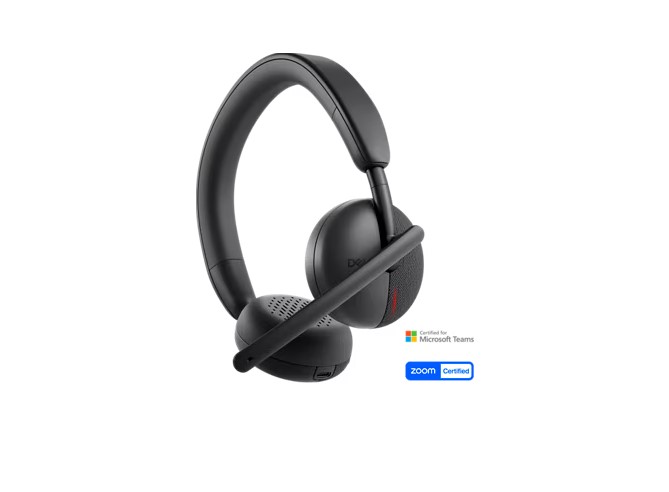
(Kuva 1 Työskentele nopeammin ja älykkäämmin Dell Wireless Headset WL3024 -kuulokemikrofonilla)
Dellin langattomien kuulokkeiden WL3024-pakkauksen sisältö
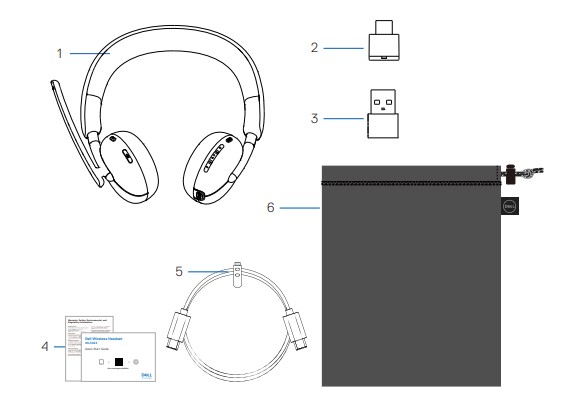
(Kuva 2 Dellin langattomien kuulokkeiden WL3024-pakkauksen sisältö)
| 1 | Dellin langattomien kuulokkeiden WL3024 | 2 | Langaton USB-C-äänivastaanotin |
| 3 | USB-A-sovitin | 4 | Käyttäjän oppaat |
| 5 | Type-C-latauskaapeli | 6 | Pehmeä kantolaukku |
Dellin langattomien kuulokkeiden WL3024-ominaisuudet
Ominaisuudet
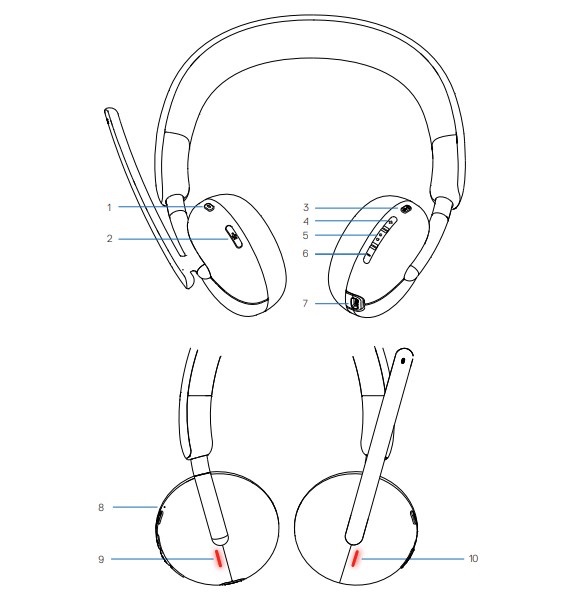
(Kuva 3 Dellin langattomien kuulokkeiden WL3024-tuoteominaisuudet)
| 1 | Teams-painike | 2 | Mykistyspainiketta |
| 3 | Virtapainike (käynnistys-/sammutus-/BT-pariliitos) | 4 | Äänenvoimakkuuden lisäyspainike |
| 5 | Multimedia | 6 | Äänenvoimakkuuden vähennyspainike |
| 7 | USB-C-latausportti | 8 | Virran merkkivalo |
| 9 | Varattu merkkivalo | 10 | Varattu merkkivalo |
Lisävarusteet

(Kuva 4 Dellin langattomien kuulokkeiden WL3024-tuotetarvikkeet)
| 1 | Type-C-latauskaapeli | 2 | Langaton USB-C-äänivastaanotin |
| 3 | USB-A-sovitin |
Dellin langattomien kuulokkeiden WL3024-määritys
Kuulokkeiden kytkeminen päälle tai pois
Kuulokkeita on ladattava ennen käyttöä. Käynnistä kuulokemikrofoni painamalla virtapainiketta.
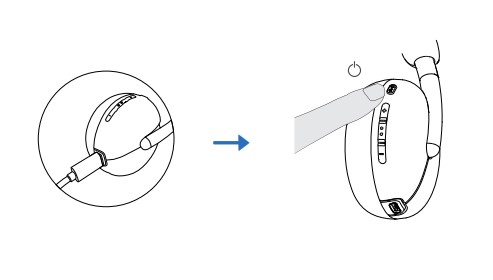
(Kuva 5 Kuulokkeiden kytkeminen päälle ja pois)
Kuulokkeiden lataaminen
Lataa kuulokemikrofoni liittämällä USB-C-latauskaapeli kuulokkeiden USB-C-porttiin ja liittämällä usb-C-portin toinen pää tietokoneeseen.
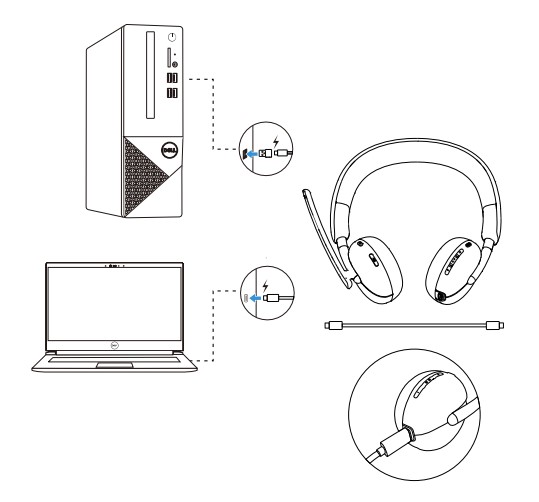
(Kuva 6 Kuulokkeiden lataaminen)
Kuulokkeiden säätäminen
Säädä sangan- ja korvaketyynyjä niin, että ne sopivat hyvin päähän. Korvakekuppeja voi kiertää sekä eteen- että taaksepäin 90 astetta.
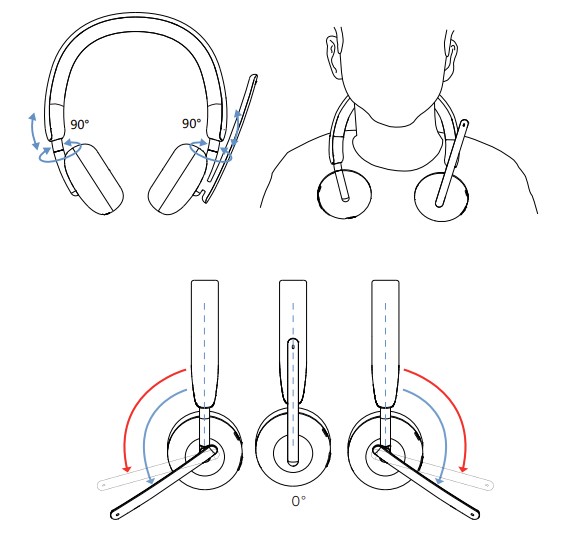
(Kuva 7 Kuulokkeiden säätäminen)
Puomimikrofonia voi kiertää jopa 260°:n kulmaan asti.
Oppaat ovat saatavilla tukisivustostamme:
Vianmääritys
| Ongelmat | Mahdollisia ratkaisuja |
|---|---|
| Dell Pair -ilmoitus ei avaudu, kun Bluetooth-laite käynnistetään ensimmäisen kerran. |
|
| Dell Pair -sovellus antaa virheilmoituksen pariliitoksesta |
|
| Kuulokkeista ei kuulu ääntä. |
|
| Ääni ei toimi. |
|
| Kuulokkeista kuuluu poikkeavaa ääntä. |
|
| Epätasapainoinen ääni kuulokkeissa | Tarkista, että tietokoneen äänenvoimakkuuden tasapaino on määritetty oikein.
|
| Kuulokemikrofonin valot eivät syty |
|
| Langaton alue on liian lyhyt. |
|
| Medianäppäin tai äänenvoimakkuuden säätö ei toimi. |
|
| Kuulokepainikkeet eivät toimi |
|
| Tai mustavalkoääni kanavatestauksen aikana |
|
| Järjestelmän ja kuulokkeiden välillä ei synkronoida mykistyspainiketta. |
|
| Useita laitteita löytyy, kun yhteys muodostetaan manuaalisesti Bluetoothin kautta |
|